आईट्यून्स के बिना अक्षम आईफोन को कैसे अनलॉक करें
अनेक वस्तुओं का संग्रह / / August 04, 2021
एक अक्षम iPhone हर दिन कई उपयोगकर्ताओं के लिए एक बुरा सपना और निराशाजनक अनुभव हो सकता है आधार पर, आप कॉल करने, कॉल अटेंड करने, संदेश प्राप्त करने या अपने किसी पसंदीदा का उपयोग करने में सक्षम नहीं होंगे ऐप्स। एक अक्षम iPhone पासकोड को भूल जाने, बहुत सारे गलत पासकोड प्रयासों या iOS में ही किसी सॉफ़्टवेयर गड़बड़ को दर्ज करने का परिणाम है। आमतौर पर, आप अपने iTunes से बैकअप को पुनर्स्थापित करके इस स्थिति से छुटकारा पा सकते हैं, लेकिन मेरे सहित अधिकांश उपयोगकर्ता iTunes बैकअप को इधर-उधर नहीं रखते हैं। तो यहां आईट्यून्स के बिना अक्षम आईफोन को अनलॉक करने का एक आसान तरीका है।

जब अक्षम iPhones को पुनर्स्थापित करने की बात आती है तो iTunes वास्तव में मदद कर सकता है। आप पुनर्प्राप्ति मोड का उपयोग करके या तो अपने iPhone को पुनर्स्थापित कर सकते हैं, लेकिन ज्यादातर मामलों में, यह काम नहीं करेगा और आपको कई iTunes त्रुटि संदेश जैसे त्रुटि 9 या त्रुटि 12 फेंक देगा। इसलिए इसका उपयोग करना बेहतर हैटेनशेयर 4uKey जो आपको iTunes का उपयोग किए बिना अक्षम iPhone समस्या से छुटकारा पाने में मदद कर सकता है।
पृष्ठ सामग्री
-
आईट्यून्स के बिना अक्षम आईफोन को कैसे अनलॉक करें
- विशेषताएं
- आइट्यून्स के बिना एक अक्षम iPhone अनलॉक करने के लिए कदम
- निष्कर्ष
आईट्यून्स के बिना अक्षम आईफोन को कैसे अनलॉक करें
अक्षम स्क्रीन वाले iPhone को अनलॉक करने की प्रक्रिया एक कठिन काम हो सकता है। यदि आप पेशेवरों की मदद लेते हैं तो यह एक बहुत ही महंगी और समय लेने वाली प्रक्रिया होगी। हालाँकि, Tenorshare 4uKey सॉफ़्टवेयर के साथ iPhone को अनलॉक करने की प्रक्रिया आसान है। Tenorshare 4uKey iPhone पासकोड स्क्रीन और अन्य प्रमाणीकरण त्रुटि संदेशों से छुटकारा पाने के लिए एक उपकरण है। यदि आप अपना ऐप्पल आईडी पासवर्ड या अपना आईफोन स्क्रीन पासवर्ड भूल गए हैं, तो आप इसे कुछ ही क्लिक के साथ टेनशेयर 4uKey के साथ रीसेट या ठीक करने के लिए प्राप्त कर सकते हैं। पारंपरिक सॉफ़्टवेयर समाधान में आमतौर पर बहुत अधिक खर्च होता है, लेकिन Tenorshare 4uKey, iTunes का उपयोग किए बिना अक्षम iPhone को ठीक करने और अनलॉक करने का एक सस्ता विकल्प है।
विशेषताएं
बिना पासवर्ड के iPhone / iPad पर Apple ID अनलॉक करें: कोई फर्क नहीं पड़ता कि आप अपना Apple ID पासवर्ड भूल गए हैं या इसे रीसेट करने में सक्षम नहीं हैं, फिर भी आप अपना अनलॉक कर सकते हैं iPhone Tenorshare 4uKey का उपयोग कर रहा है क्योंकि यह सभी सक्रिय iPhone या iPad से Apple ID निकाल सकता है और आपके iPhone को तैयार कर सकता है उपयोग करने के लिए।
IPhone स्क्रीन पासकोड अनलॉक करें: iPhone एक स्क्रीन लॉक सुविधा के साथ आता है जहां यदि आप पासवर्ड भूल जाते हैं, तो इसे पुनर्प्राप्त करना या रीसेट करना बहुत कठिन होता है। अपने स्क्रीन पासकोड को रीसेट करने का एकमात्र तरीका आपके iCloud खाते का उपयोग करना है लेकिन यह इतना आसान नहीं है। Tenorshare 4uKey से आप तीन सरल चरणों के साथ स्क्रीन पासकोड को हटा सकते हैं।
कई बार गलत दर्ज किया गया पासवर्ड ठीक करें: जब आप अपना पासवर्ड भूल जाते हैं, तो आप इसे कई बार गलत दर्ज कर सकते हैं और यह आपके iPhone डिवाइस को लॉक कर देगा। यह भी सच है अगर कोई बच्चा या बच्चा आपके आईफोन तक पहुंच जाता है और इसके परिणामस्वरूप गंभीर समस्याएं हो सकती हैं। ऐसे में 4uKey से आप अपने iPhone को अनलॉक करने में तुरंत मदद ले सकते हैं।
फाइंड माई आईफोन को बंद करें: अधिकांश सेकेंड हैंड या रीफर्बिश्ड आईफ़ोन फाइंड माई आईफोन इनेबल्ड के साथ आते हैं जो उपयोगकर्ताओं को डिवाइस का ठीक से उपयोग नहीं करने देता है। Tenorshare 4uKey ऐसे प्रतिबंधों को आसानी से हटा सकता है।
इतना ही नहीं, बल्कि Tenorshare 4uKey आपके iPhone पर किसी भी प्रकार के एक्सेस कोड को रीसेट करने या आपके iPhone उपकरणों में MDM ब्लॉकिंग को बायपास करने के कई अन्य परिदृश्यों में भी मदद कर सकता है।
आइट्यून्स के बिना एक अक्षम iPhone अनलॉक करने के लिए कदम
यदि आप अपने या किसी बच्चे द्वारा कई बार गलत पासकोड दर्ज करते हैं, तो यह बहुत संभव है कि आपको एक अक्षम आईफोन के साथ एक स्टेशन का सामना करना पड़े। यदि आप पासवर्ड को सही ढंग से जानते हैं, तो यह आसान है क्योंकि आपको डिवाइस के नए पासकोड को स्वीकार करने के लिए बस इंतजार करना होगा जो आमतौर पर 10-15 मिनट का होता है। लेकिन अगर आपको पासवर्ड याद नहीं है तो आप इन्हें देख सकते हैंआइट्यून्स के बिना एक अक्षम iPhone को अनलॉक करने के सर्वोत्तम 3 तरीके।
अपने कंप्यूटर पर Tenorshare 4uKey डाउनलोड और इंस्टॉल करें।
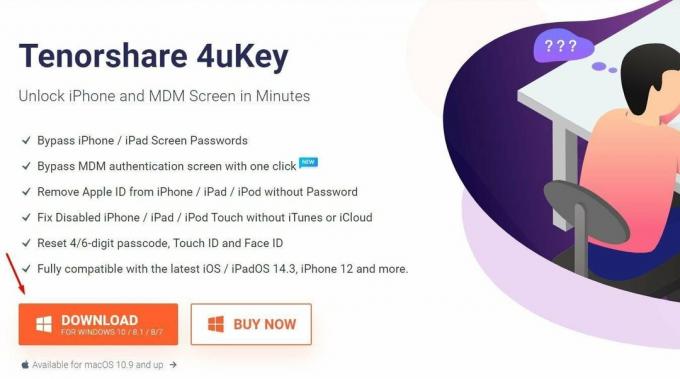
अपने अक्षम iPhone को पीसी से कनेक्ट करें। एक उच्च-गुणवत्ता वाली USB केबल का उपयोग करें।
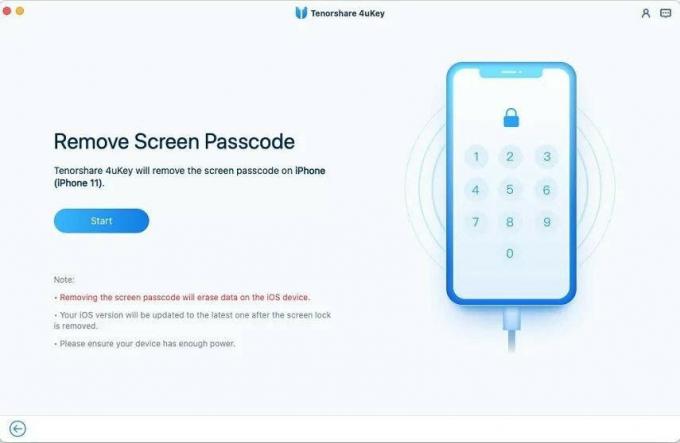
4uKey सॉफ्टवेयर लॉन्च करें और स्टार्ट पर क्लिक करें।
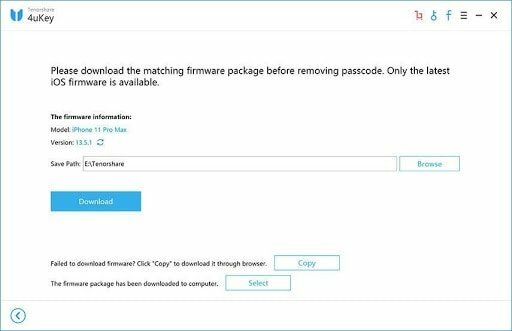
आवश्यक फर्मवेयर फ़ाइलें डाउनलोड करें। एक आसान डाउनलोड प्रक्रिया के लिए एक तेज़ और स्थिर इंटरनेट कनेक्शन सुनिश्चित करें।
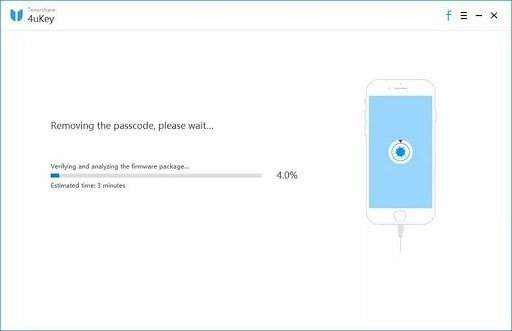
अनलॉक करने की प्रक्रिया शुरू होने के लिए कुछ मिनट प्रतीक्षा करें। प्रक्रिया पूरी होने के बाद, अक्षम iPhone स्क्रीन चली जाएगी और आप अपने डिवाइस का सामान्य रूप से उपयोग कर सकते हैं।
निष्कर्ष
फ़ोन डिवाइस एक बड़ी समस्या पैदा कर सकते हैं जब वे हमें स्क्रीन लॉक या अक्षम समस्याओं के साथ पेश करते हैं। और एक पेशेवर से अपने iPhone की मरम्मत करना बहुत महंगा हो सकता है और समय लेने वाली बात नहीं है।टेनशेयर 4uKey आपके घर के आराम से ऐसी स्थिति से निपटने के लिए एक महान उपकरण है क्योंकि यह कुछ सरल चरणों में ऐसे लॉक स्क्रीन मुद्दों या स्क्रीन अक्षम मुद्दों को बायपास करने में आपकी सहायता कर सकता है। और सबसे अच्छी बात यह है कि इस सॉफ़्टवेयर का उपयोग करने के लिए आपको उस तकनीकी विशेषज्ञता की भी आवश्यकता नहीं है, यह 1-2-3 के रूप में आसान है और हो गया है।

![Fero FSA5002 [फर्मवेयर फ़ाइल] पर स्टॉक रॉम को कैसे स्थापित करें](/f/488954e7f8f2cc3d1beed475ed357fb3.jpg?width=288&height=384)
![Apro Star S4 पर स्टॉक रॉम को कैसे स्थापित करें [फर्मवेयर फ्लैश फाइल / अनब्रिक]](/f/0e15beb7778ee211fbb958d45183e474.jpg?width=288&height=384)
